
בחומר זה - כ -3 תוכנית שחזור נתונים אפקטיביים עבור Mac OS, שני הראשונים של אשר ניתן להשתמש בחינם, השלישי מאפשר לך לסרוק ולצפון בתצוגה מקדימה, מסמכים קבצים אחרים, אבל אתה יכול רק לשחזר אותם לאחר הרישיון נרכש. זה יכול גם להיות שימושי: תוכניות שחזור נתונים הטוב ביותר.
Photorec.
Photorec היא תוכנית חופשית לחלוטין כדי לשחזר נתונים קוד פתוח זמין עבור פלטפורמות שונות, כולל Mac OS. למרות השם של כלי השירות יכול לשחזר לא רק תמונות, אלא גם סוגים רבים אחרים של קבצים: ארכיון, מסמכים, כמה סוגים של מסדי נתונים. Windows, Linux ו- Mac מערכות קבצים נתמכות (רק HFS +, לא APFS).
היעדר היחיד האפשרי של גרסה עבור Mac OS זמין רק בצורה של כלי השירות עבור הטרמינל, ללא GUI. עם זאת, תהליך השחזור הוא די פשוט ויעיל מאוד.
- הורד את הארכיון עם Photorec מתוך האתר הרשמי https://www.cgsecurity.org/wiki/testdisk_download ולהפעיל אותו (ייתכן שיהיה עליך לשנות את הפרמטרים בהגדרות המערכת - הגנה ואבטחה כדי להתחיל יישומים לא ידועים ב- Mac).
- Photoorc יזהה באופן אוטומטי כוננים קשיחים מחוברים, כונני פלאש וכרטיסי זיכרון עם מערכות קבצים נתמכות (עבור Mac עם דיסק APFS יחיד דיווחים כי הדיסקים אינם מזוהים).
- בחר את הדיסק כדי לסרוק.
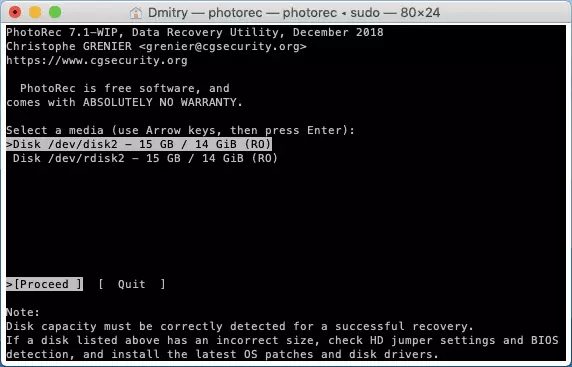
- בחר אם לסרוק את הדיסק כולו (ללא מחיצה, דיסק שלם) או את הקטע הנוכחי בו. האפשרות הראשונה צריכה להיבחר לאחר עיצוב או שינוי מבנה המחיצה, השני - לאחר מחיקה פשוטה של קבצים.
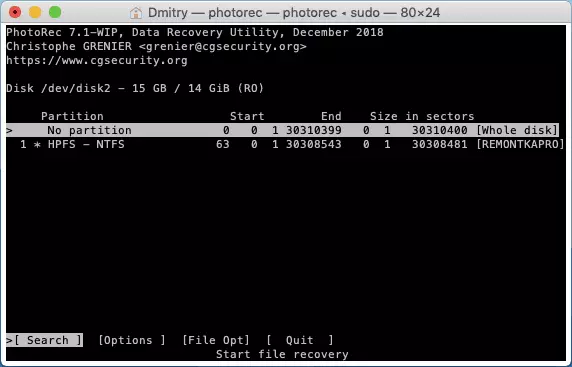
- אם הפריט הראשון נבחר בצעד הרביעי, בחר באילו חלקים לחיפוש. הפריט הראשון הוא חלקי לינוקס, השני - סוגים אחרים של חלקים (שומן, NTFS, HFS +).

- ציין את התיקיה ב- Mac שלך, היכן לשמור את הנתונים התאוששו. אל תשמור אותם באותו כונן שממנו נעשה ההתאוששות.

- המתן לתהליך ההתאוששות.

כתוצאה מכך, בתיקייה שצוינה בשלב השישי, תקבל את הקבצים שהוחזרו על ידי התוכנית. על השימוש באותה תוכנית ב- Windows עם ממשק גרפי - שחזור נתונים ב Photorec 7.

בנוסף, הארכיון מכיל תוכנית נוספת - TestDisk, שנועד לשחזר מחיצות אבודות (עם נתונים עליהם) בדיסק, כונן הבזק או כרטיס זיכרון לאחר עיצוב, פגום במערכת הקבצים, מחיקת באופן אקראי את המחיצה.
DMDE עבור Mac OS
DMDE זמין הן בגירסאות בחינם ושילם, אבל המגבלות של הגירסה החינמית של התוכנית הן כאלה, כי הם כנראה לא שם לב למשתמש הרגיל עם שימוש ביתי רגיל כדי לשחזר תמונות, מסמכים או קבצים אחרים לאחר הסרת או עיצוב. התוכנית תומכת ב- FAT, EXFAT, HFS ו- EXTFS, NTFS מערכות קבצים.

בעזרת DMDE, תוכל גם לשחזר את המחיצה האבודה על הכונן, כדי להשלים את הסריקה המלאה ולשחזר את הקבצים שנבחרו.

פרטים על שימוש ב- DMDE ואיפה להוריד את התוכנית בחומר: שחזור נתונים ב- DMDE (גירסה עבור Windows מתואר, אך התהליך אינו שונה ב- Mac OS).
תרגיל דיסק.
מקדחה הדיסק היא אחת הפופולריות ביותר תוכניות שחזור נתונים עבור Mac OS, ובמקביל, די יעיל. למרבה הצער, בתשלום: חינם אתה יכול לסרוק את הכונן ולהציג כמה (נתמך על ידי תצוגה מקדימה) קבצים נמצאו, אבל שמור אותם - לא עוד. שלא כמו תוכניות רשומות אחרות, מקדחה דיסק תומך במערכת הקבצים APFS (כלומר, באופן תיאורטי יכול לעזור לשחזר נתונים מתוך דיסק המערכת ביותר ב- Mac OS בגירסאות).
השימוש בתוכנית אינו מרמז על כל מיומנויות מיוחדות: זה מספיק כדי לבחור כונן ולחץ על "חיפוש", זה יהיה מיד ניהל גם סריקה מהירה ועמוקה, ולחפש קבצים במערכות קבצים שונות. במידת הצורך, באפשרותך לשנות את פרמטרים הסריקה, אך ברוב המקרים הוא ללא צורך. שים לב כי תרגיל הדיסק יכול גם לשחזר נתונים מ- iPhone ו- iPad גיבויים.
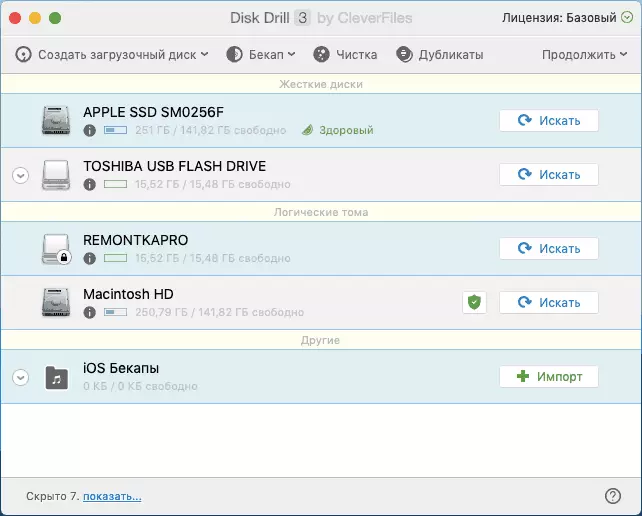
כבר במהלך תהליך החיפוש של הקובץ, אתה יכול להציג את מה שנמצא, כמו גם לעצור את תהליך הסריקה עם שימור התקדמות.

עם השלמת החיפוש של הקבצים, יהיה עליך לבחור את הרצוי ולשחזר אותם, בכפוף לזמינות של רישיון. תרגיל אתר רשמי של דיסק ברוסית - https://www.cleverfiles.com/ru/
האם אתה יכול להציע כל כלי שחזור נתונים נוספים ב- Mac OS? - ההערה שלך תהיה שימושית.
